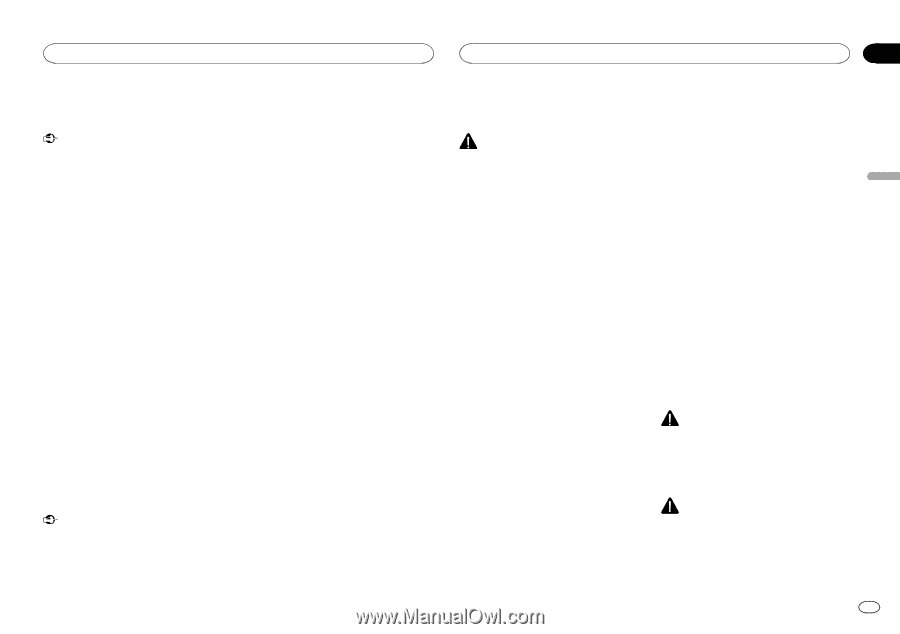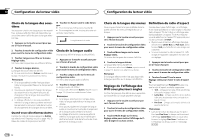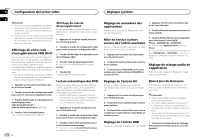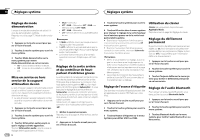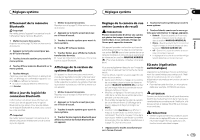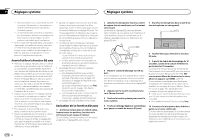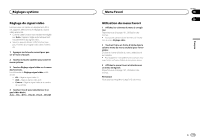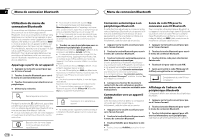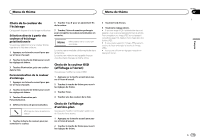Pioneer AVH-X8500BHS Owner's Manual - Page 115
arrière caméra de recul, EQ auto égalisation
 |
View all Pioneer AVH-X8500BHS manuals
Add to My Manuals
Save this manual to your list of manuals |
Page 115 highlights
Réglages système Réglages système Section 19 Français Effacement de la mémoire Bluetooth Important Ne mettez jamais l'appareil hors service lors de l'effacement de la mémoire Bluetooth. 1 Mettez la source hors service. Reportez-vous à la page 78, Mise en/hors service de la source. 2 Appuyez sur la touche accueil pour passer à l'écran d'accueil. 3 Touchez la touche système pour ouvrir le menu système. 1 Mettez la source hors service. Reportez-vous à la page 78, Mise en/hors service de la source. 2 Appuyez sur la touche accueil pour passer à l'écran d'accueil. 3 Touchez la touche système pour ouvrir le menu système. 4 Touchez BT Software Update. 5 Touchez Démar. pour afficher le mode de transfert des données. # Suivez les instructions à l'écran pour finir la mise à jour du logiciel Bluetooth. 4 Touchez Effacer mémoire Bluetooth sur le menu système. 5 Touchez Néttoyé. Après que vous avez sélectionné un élément désiré, un affichage de confirmation apparaît. Touchez OK pour effacer la mémoire. # Si vous ne voulez pas effacer la mémoire, touchez Annuler. Affichage de la version du système Bluetooth Si l'appareil ne fonctionne pas correctement, vous devrez peut-être consulter votre revendeur pour le faire réparer. Le cas échéant, vous serez invité à spécifier la version du système. Exécutez la procédure suivante pour vérifier la version sur cet appareil. Mise à jour du logiciel de connexion Bluetooth Cette fonction est utilisée pour effectuer une mise à jour de cet appareil avec le logiciel Bluetooth le plus récent. Pour plus de détails sur le logiciel Bluetooth et la mise à jour, consultez notre site Web. Important Ne mettez jamais l'appareil hors service et ne débranchez jamais le téléphone lors de la mise à jour du logiciel. 1 Mettez la source hors service. Reportez-vous à la page 78, Mise en/hors service de la source. 2 Appuyez sur la touche accueil pour passer à l'écran d'accueil. 3 Touchez la touche système pour ouvrir le menu système. 4 Touchez Version logicielle Bluetooth pour afficher la version du module Bluetooth de cet appareil. Réglage de la caméra de vue arrière (caméra de recul) PRÉCAUTION Pioneer recommande d'utiliser une caméra qui génère des images inversées (images miroir). Dans le cas contraire, l'image sur l'écran peut apparaître inversée. Cet appareil possède une fonction qui bascule automatiquement sur la vidéo de la caméra de vue arrière (R.C IN) quand une caméra de vue arrière est installée sur votre voiture et que le levier de vitesse est en position MARCHE ARRIÈRE (R). (Pour plus de détails, consultez votre revendeur.) Vous pouvez également basculer sur l'image de vue arrière en appuyant sur la touche du clavier tactile. Pour les détails, reportez-vous à la page 80, Utilisation de la vue arrière. ! Après avoir effectué le réglage de la caméra de vue arrière, placez le levier de vitesse en position MARCHE ARRIÈRE (R) et vérifiez qu'une image vidéo de la caméra de vue arrière est visible sur l'écran. ! Modifiez ce réglage si l'écran bascule sur la vidéo de la caméra de vue arrière par erreur pendant une marche avant. ! Pour arrêter de regarder la vidéo de caméra de vue arrière et revenir à l'affichage de la source, appuyez de façon prolongée sur MUTE. ! Touchez l'icône RearView pour afficher l'image de la caméra de vue arrière tout en conduisant. Touchez à nouveau l'icône de la source pour mettre la caméra de vue arrière hors service. Pour les détails, reportez-vous à la page 78, Choix d'une source. 2 Touchez la touche système pour ouvrir le menu système. 3 Touchez Polarité caméra sur le menu système pour sélectionner le réglage approprié. ! Batterie - Quand la polarité du fil connecté est positive lorsque le levier de vitesse est dans la position MARCHE ARRIÈRE (R) ! Masse - Quand la polarité du fil connecté est négative lorsque le levier de vitesse est dans la position MARCHE ARRIÈRE (R) ! off - Quand il n'y a pas de caméra de vue arrière connectée à l'appareil ! Le réglage de la touche de vue arrière est également désactivé sur l'écran d'accueil. EQ auto (égalisation automatique) L'égalisation automatique mesure automatiquement les caractéristiques acoustiques de l'habitacle de la voiture puis crée une courbe d'égalisation automatique en fonction de ces informations. ! Pour réaliser cette fonction, un microphone dédié (par exemple, CD-MC20) est requis. ATTENTION Comme une forte tonalité (bruit) peut être émise à partir des haut-parleurs lors de la mesure des caractéristiques acoustiques de l'habitacle, n'effectuez jamais le réglage TA et EQ auto lorsque vous conduisez. PRÉCAUTION ! Vérifiez soigneusement les conditions avant d'exécuter le réglage EQ auto car vous pourriez endommager les haut-parleurs si ces fonctions sont exécutées lorsque : 1 Appuyez sur la touche accueil pour passer à l'écran d'accueil. Fr 115